連絡先ウィジェットをAndroidデバイスに簡単に追加
2022年3月7日•提出先:デバイスデータの管理•実証済みのソリューション
Androidモバイルプラットフォームが最も柔軟なプラットフォームであり、ほぼすべての面で柔軟性があることは誰もがよく知っています。ここでは「連絡先」の側面を取り上げています。連絡先を編集、保存、効率的に管理するためのさまざまな手法とツールがあります。重要な連絡先にアクセスするには、いくつかの方法があります。利用可能な方法や方法の中で、連絡先にアクセスする方法を採用するのに最も便利で簡単な方法は、連絡先をホーム画面に追加することです。ここでは、完全な連絡先エントリをホーム画面に追加することについて述べています。連絡先ウィジェットAndroidを追加することで、Google +の通話、メッセージ、プロフィールにすばやく簡単にアクセスできます。また、連絡先情報を簡単に編集できます。
ウィジェットは基本的に、インターネットから情報を取得して表示するのに役立つ小さなWebアプリケーションです。ご存知のとおり、ウィジェットはGoogleAndroidプラットフォームの最高の機能の1つです。ここでは、連絡先ウィジェットAndroidを追加するために使用できる便利でわかりやすい手順をいくつか紹介します。
パート1:タブレット上のAndroidのお気に入りの連絡先ウィジェットの手順
タブレット上のAndroidのお気に入りの連絡先ウィジェットの手順
1.Androidデバイスの「ホーム」キーを押します。
2.連絡先ウィジェットを追加するには、画面に十分なスペースが必要です。
3.ホーム画面で「すべてのアプリ」という名前のアイコンをクリックする必要があります。
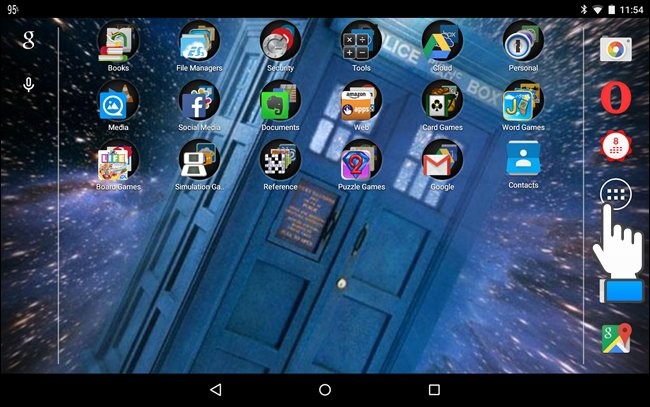
4.この後、「アプリ」タブが表示されます。「ウィジェット」タブをタップします。
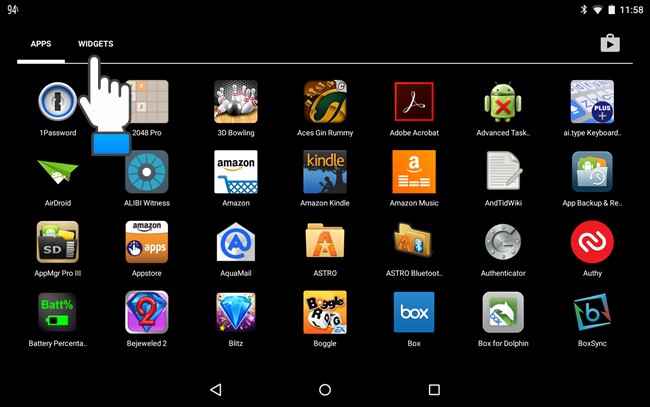
5.「連絡先」ウィジェットが表示されるまで、スクロールしてウィジェットのリストを下に移動します。次に、ウィジェットを長押しして、ホーム画面の希望する場所または必要な場所にドラッグします。
注目すべき点の1つは、ここではAndroidの連絡先ウィジェットを追加するためにタブレットを使用していることです。携帯電話を使用している場合は、複数のタイプの「連絡先」ウィジェットにアクセスできます。携帯電話では、連絡先ウィジェットを追加して、テキストメッセージ機能を直接呼び出して送信することができます。
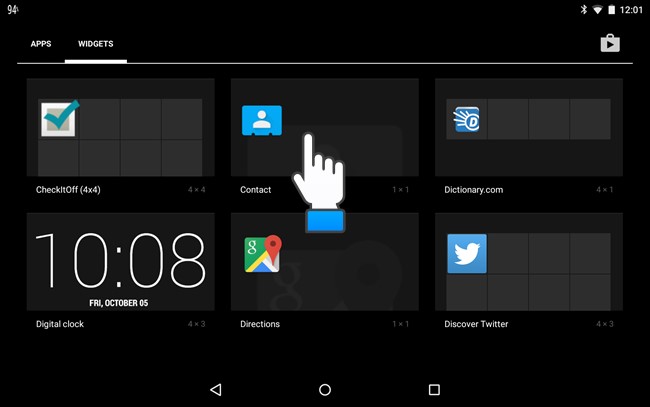
6.この後、「連絡先のショートカットを選択してください」画面が表示され、ホーム画面に追加する連絡先を見つけることができます。選択した連絡先をタップします。
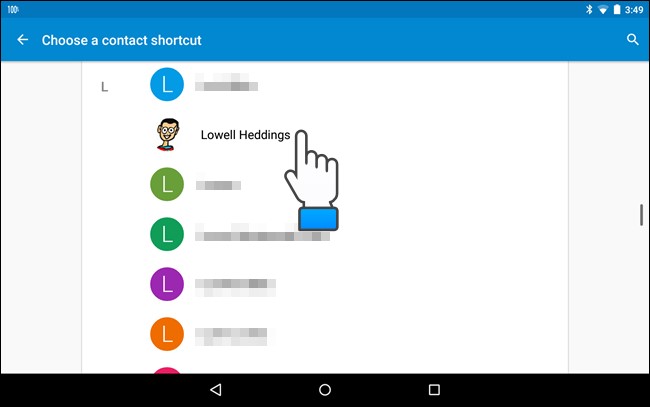
7.これで、連絡先がホーム画面に追加されます。新しいウィジェットをクリックすると、名簿の連絡先に直接連絡できます。
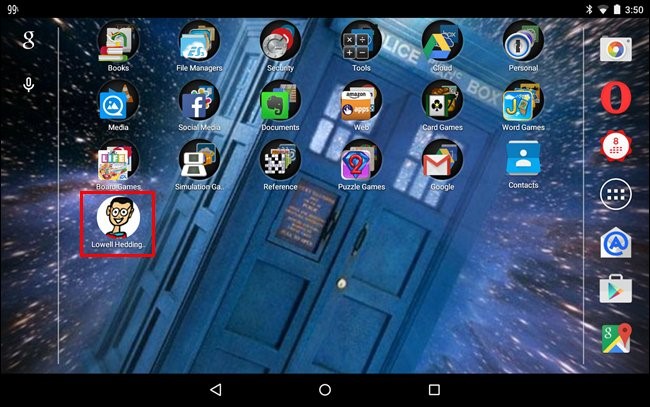
スマートフォンのAndroidのお気に入りの連絡先ウィジェットの手順
1.スマートフォンのホーム画面で、スペースを長押しします。
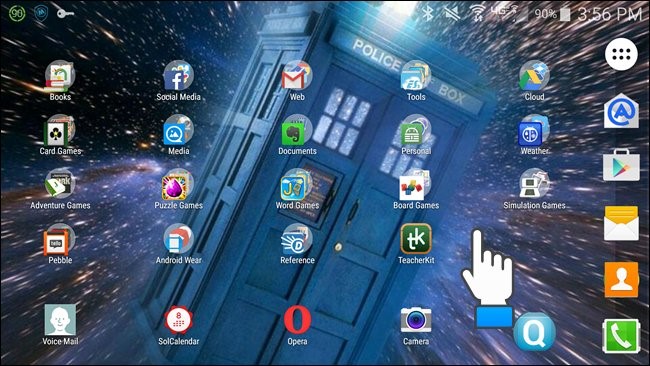
2.次に、「ウィジェット」アイコンをタップする必要があります。
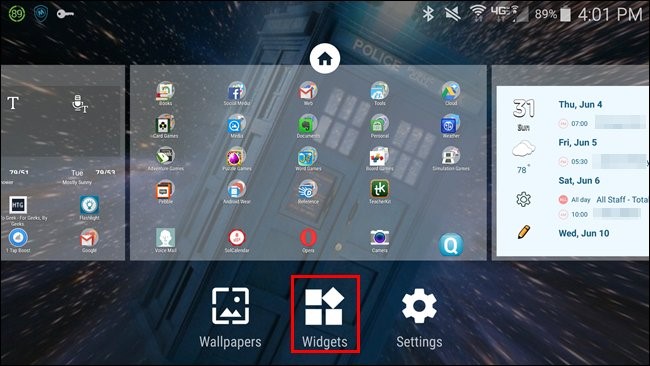
3.次に、連絡先ウィジェットを通過するまで、画面をスワイプしてウィジェットのリストをスクロールする必要があります。連絡先に使用できるウィジェットは3つあります。最初のオプションを使用すると、名簿の連絡先をすばやく開くことができます。2番目に利用可能なウィジェットを使用すると、ワンタッチで連絡先を呼び出すことができます。このウィジェットには小さな電話のアイコンがあります。3番目のオプションは、小さな封筒を使用することです。これにより、デフォルトのメッセージングアプリを直接開いて、その連絡先をアクティブにすることができます。ここでは、ホーム画面に「ダイレクトメッセージ」ウィジェットを追加します。ウィジェットアイコンを長押しして、ホーム画面にドラッグします。
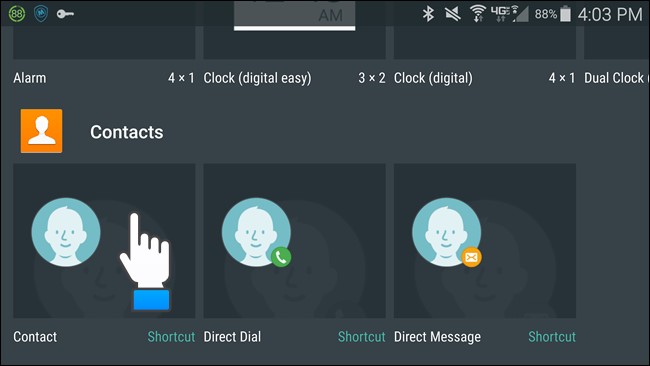
4.次に、ホーム画面に追加する連絡先を検索し、それをタップする必要があります。
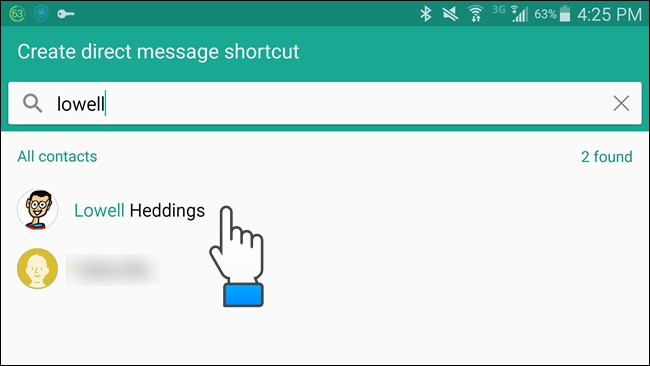
5.最後に、Androidの連絡先ウィジェットがホーム画面に追加されます。
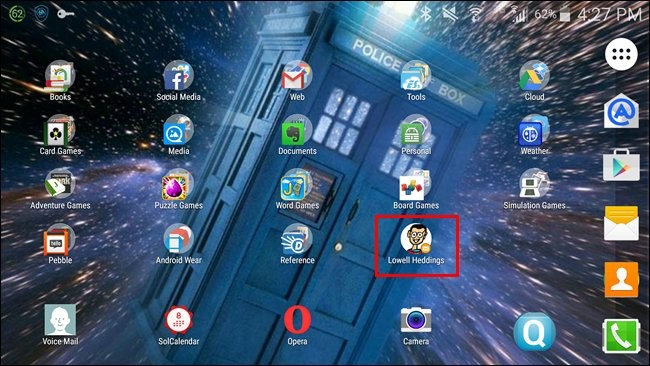
これで、ワンタップで誰かに直接簡単に電話をかけたり、テキストを送信したりできます。
パート2:7つのお気に入りのAndroid連絡先ウィジェットアプリ
携帯電話にウィジェットを配置する主な目的は、アプリケーションを開かずに、ホーム画面でいくつかの作業を実行することです。友だちや大切な人に電話、テキストメッセージ、メールを頻繁に送信する場合は、Androidの連絡先ウィジェットをホーム画面に追加できます。以下に、お使いのデバイスで人気のある連絡先ウィジェットのAndroidアプリのいくつかと、その長所と短所を示します。
1.サイズ変更可能な連絡先ウィジェット
この連絡先ウィジェットを使用すると、希望する連絡先をサイズ変更可能なグリッドのホーム画面に配置して、直接電話をかけるなどの迅速なアクションを実行できます。デフォルトのサイズ変更可能なサイズは1x1です。
長所
1.連絡先は、表示名、連絡先に連絡した回数、最後に連絡した回数で簡単に並べ替えることができます。
2.連絡先を大きな画像で表示します。
3.電話やテキストメッセージを発信できます。
短所
1.電話やテキストメッセージの発信には時間がかかります。
2.スライドオープン機能が不足している
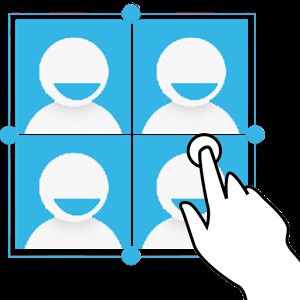
2.連絡先+ウィジェット
これは自由に使用できるウィジェットであり、簡単にサイズ変更およびスクロールできます。ホーム画面からワンクリックで、電話、テキストメッセージ、WhatsAppメッセージの送信が可能です。
長所
1.明るいテーマと暗いテーマの美しいデザイン
2.各連絡先のグループ選択とクリックアクション選択を許可します。
短所
1.アプリを更新すると、アイコンの下の画像と名前が消去されます。
2.特定の連絡先を選択することはできません。

3.GO連絡先ウィジェット
このAndroid連絡ウィジェットを使用すると、GoLauncherEXのホーム画面から直接愛する人に連絡できます。電話をかけたり、テキストメッセージを送信したり、メールを送信したり、情報を表示したり、Googleチャットを利用したりできます。
長所
1.直接通話、メッセージの送信、情報の表示のためのワンタッチアクションをサポートします。
2.さまざまなテーマをサポートし、サイズ変更可能です。
3.2つのサイズで利用できます。
短所
1.FacebookまたはFacebookの画像をサポートしません。
2.バッテリーの寿命を縮める定期的な更新が必要です。

4.次の連絡先ウィジェット
この連絡先ウィジェットを使用すると、NextLauncher3Dのホーム画面から直接友達に連絡できます。連絡先アプリを開かなくても、電話をかけたり、テキストメッセージを送信したり、プロフィール情報を表示したりできます。
長所
1.ワンクリックでテキストメッセージを呼び出したり送信したりできます。
2.とても使いやすくスタイリッシュなアプリです。
短所
1.連絡先を交換または追加することはできません。

5.写真の連絡先ウィジェット
この連絡先ウィジェットは本質的にスクロール可能であり、Launcher Pro、ADW Launcher、Zeam、Go Launcher、Home+などのランチャーをサポートします。2つのサイズがあります。
長所
1.非常に高速で、消費するメモリが少なくなります。
2.すべての連絡先、連絡先グループ、お気に入りなどのオプションを表示します。
短所
1.スクロール可能なウィジェットをサポートしていません。
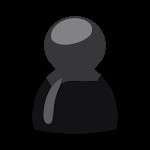
6.スマート連絡先ウィジェット
これは、Androidのお気に入りの連絡先ウィジェットであり、最近または頻繁に連絡した連絡先にすばやく電話をかけたり、テキストメッセージを送信したりできます。
長所
1.連絡先のリストを簡単に管理できます。
2.自動的に構成され、4つのサイズで利用できます。
短所
1. Facebookの連絡先を自動追加せず、編集のために長押しするとADWランチャーがクラッシュします。

7.ウィジェットフレームに連絡する
この連絡先ウィジェットを使用すると、電話の画面をより美しく、よりカラフルに飾ることができます。
長所
1.さまざまなサイズと形で見つけることができます
2.フォトウィジェットやフォトフレームとしても使用できます。
短所
1.無料ではありません。

したがって、これらの便利な連絡先ウィジェットを使用すると、電話のホーム画面に連絡先を簡単に追加してすばやく使用できます。
Androidの連絡先
- 1.Androidの連絡先を回復する
- 2.Androidの連絡先をバックアップします
- 3.Androidの連絡先を管理する
- 4.Androidの連絡先を転送します




ジェームズデイビス
スタッフ編集者